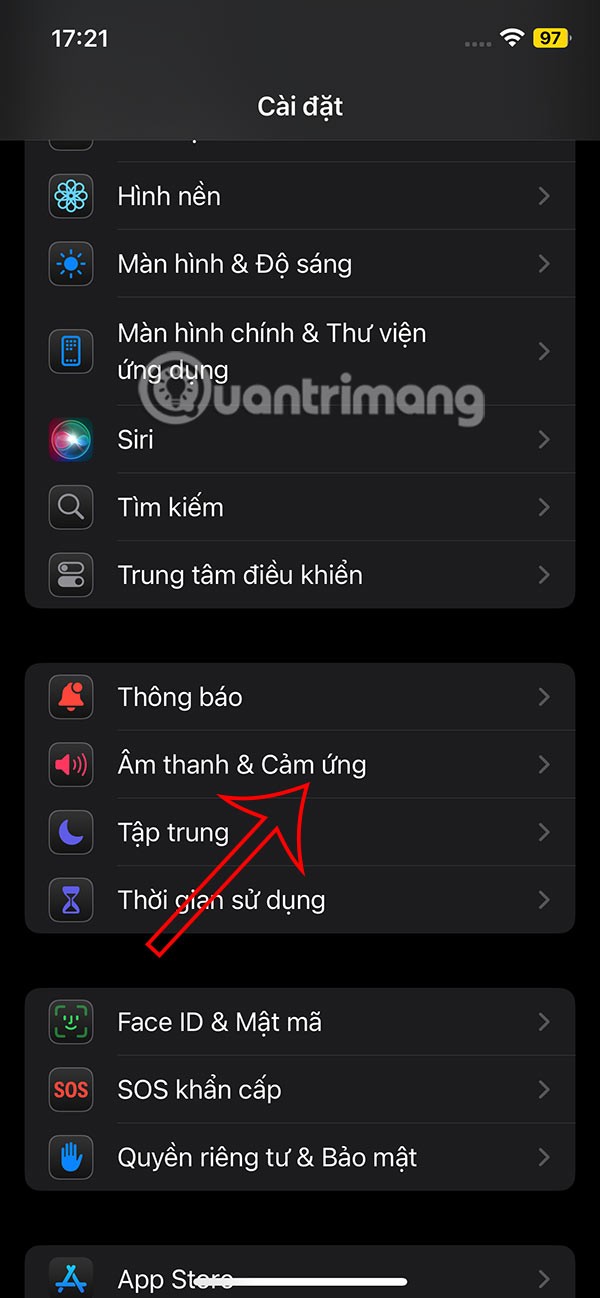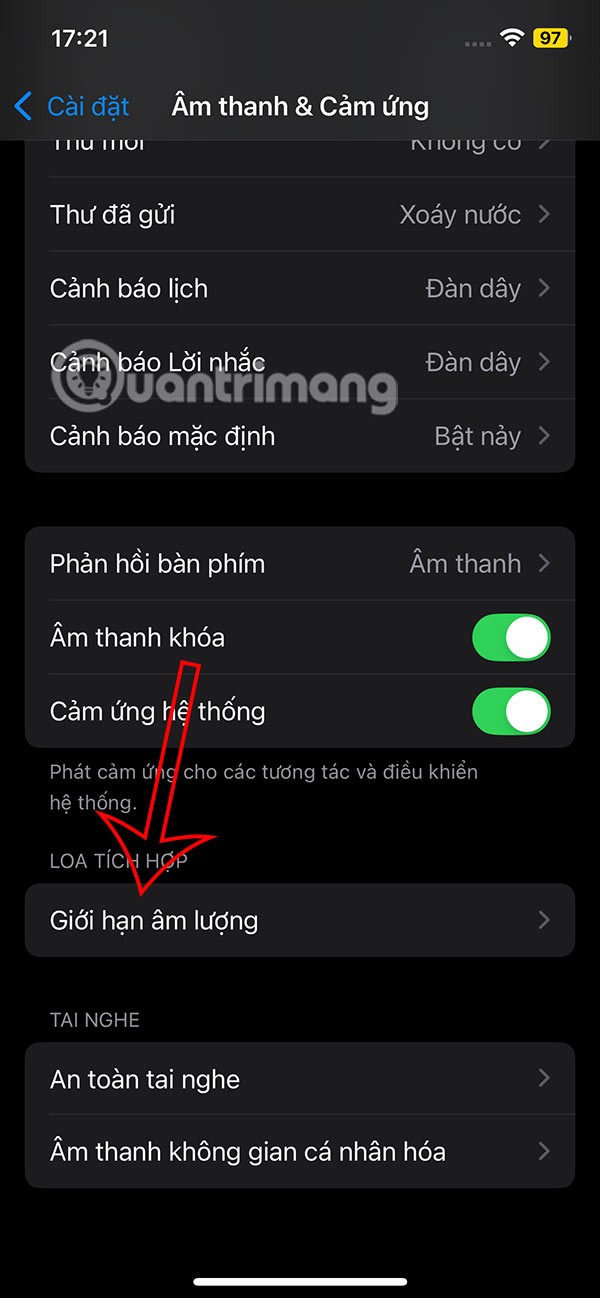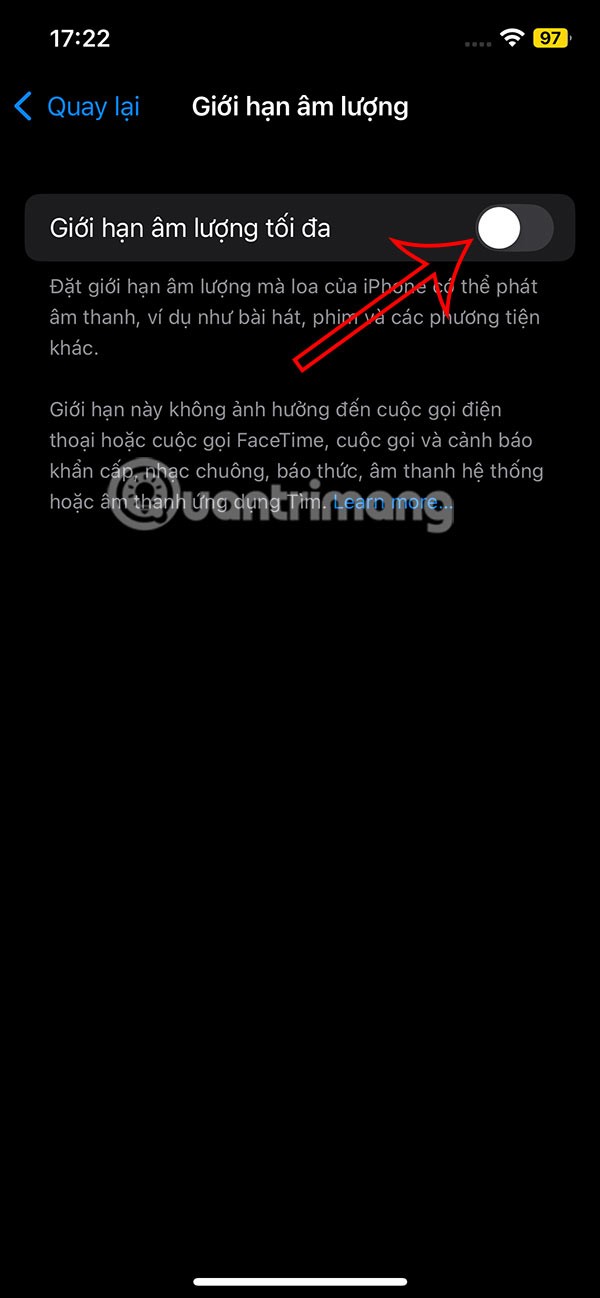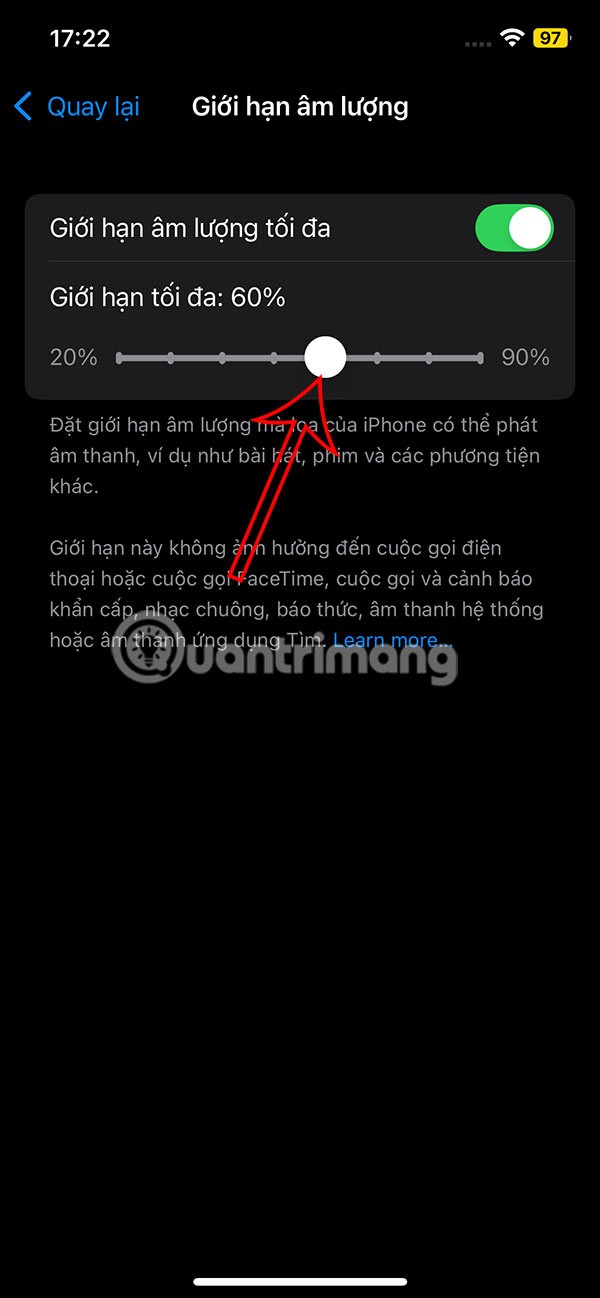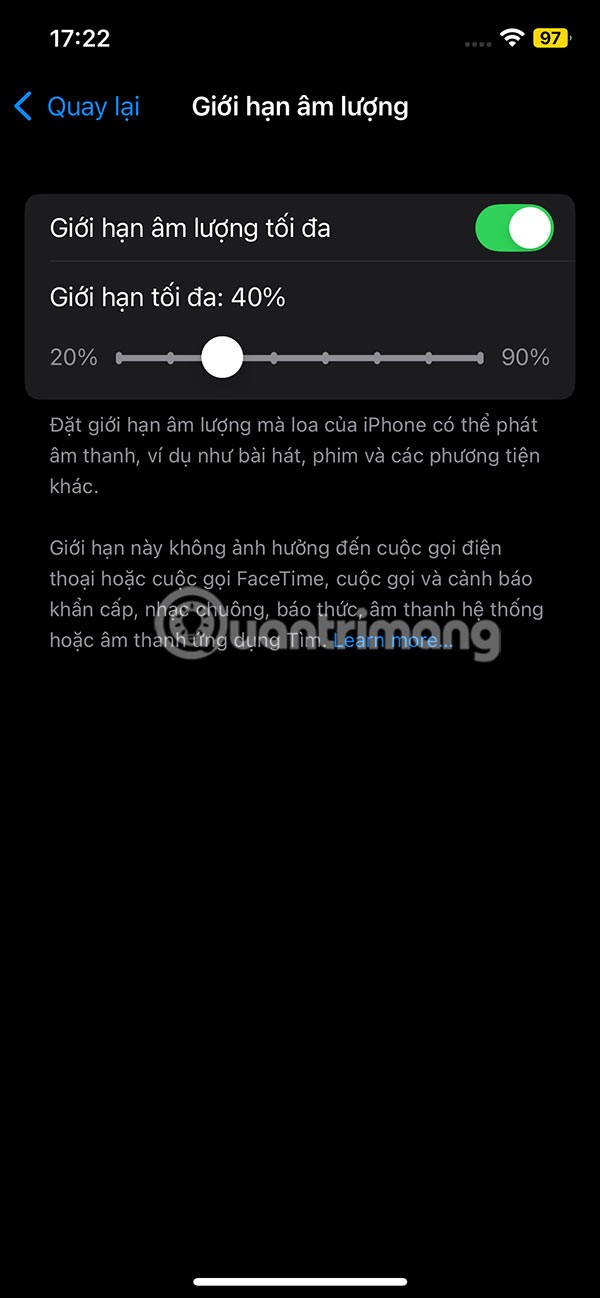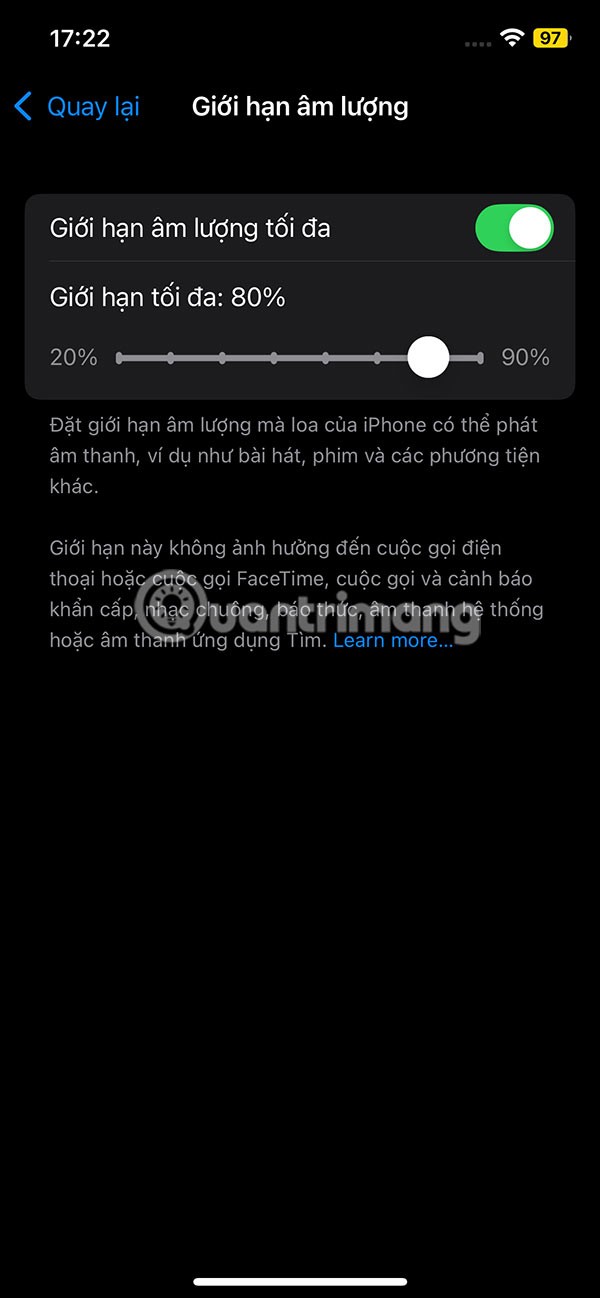iOS 18.2 มาพร้อมตัวเลือกในการจำกัดระดับเสียงลำโพงของ iPhone ผู้ใช้สามารถปรับระดับเสียงที่ลำโพง iPhone ใช้ในการเล่นเพลง วิดีโอ และสื่ออื่นๆ ได้ ดังนั้น แม้ว่าระดับเสียงริงโทนของ iPhone ของคุณจะอยู่ที่ระดับสูงสุด แต่ iPhone ของคุณก็จะเล่นวิดีโอที่ระดับเสียงจำกัดที่คุณต้องการเท่านั้น ต่อไปนี้เป็นคำแนะนำสำหรับการจำกัดระดับเสียงลำโพง iPhone
วิธีเปิดใช้งานการจำกัดระดับเสียงลำโพงของ iPhone
ขั้นตอนที่ 1:
ผู้ใช้ไปที่การตั้งค่าบน iPhone แล้วแตะที่เสียงและสัมผัสเพื่อปรับแต่ง สลับไปที่อินเทอร์เฟซใหม่ เลื่อนลงไปด้านล่างและคลิกที่ การตั้งค่า Volume Limitเพื่อปรับ
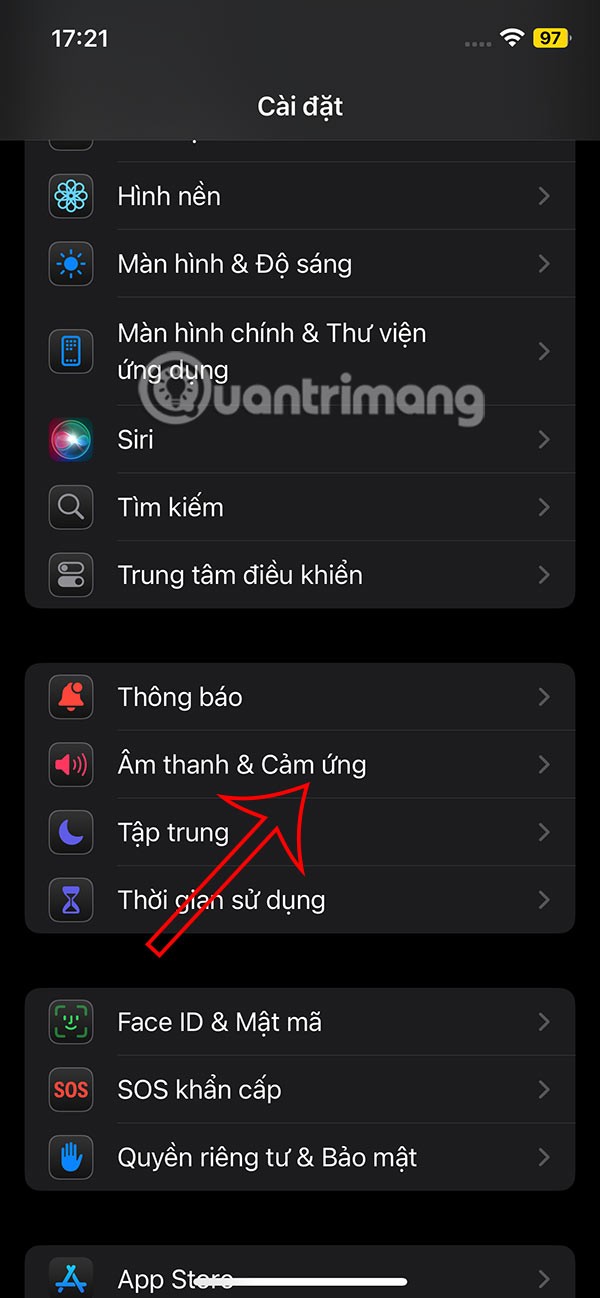
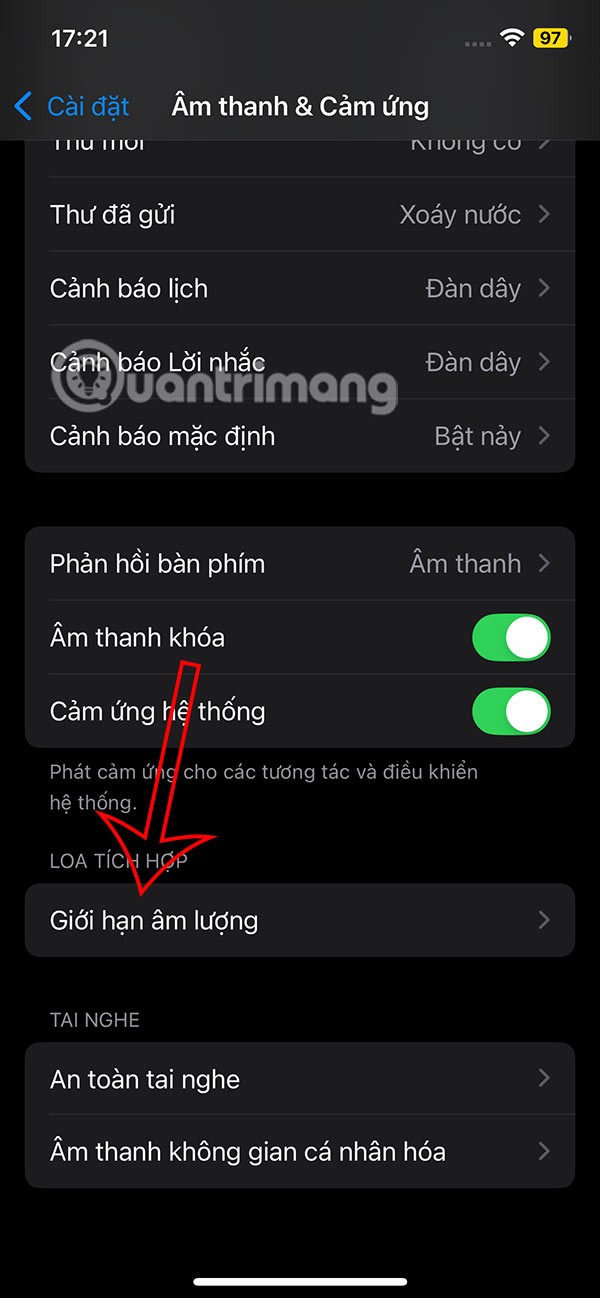
ขั้นตอนที่ 2:
เมื่อถึงจุดนี้ ผู้ใช้จะต้องเปิดใช้งานการตั้งค่าขีดจำกัดระดับเสียงสูงสุดสำหรับ iPhone เพื่อปรับเปลี่ยน
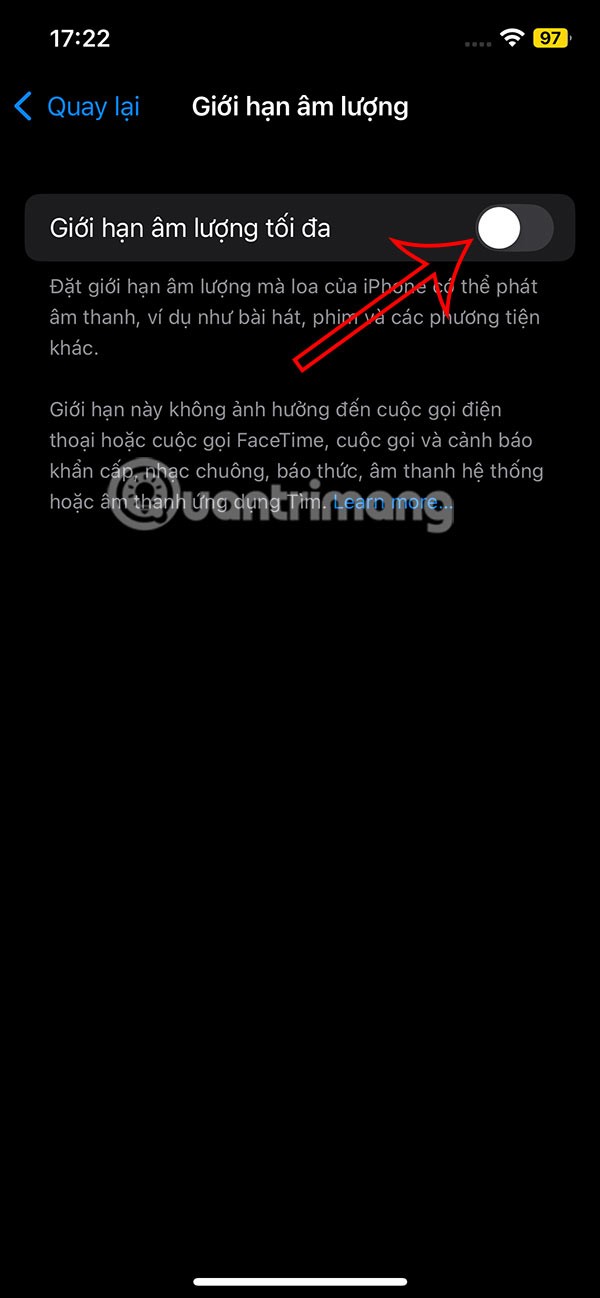
ขั้นตอนที่ 3:
จากนั้นผู้ใช้จะเห็นแถบควบคุมระดับเสียงบน iPhoneพร้อมระดับเสียงที่แตกต่างกัน ย้ายวงกลมสีขาวไปที่ระดับเสียงที่คุณต้องการใช้สำหรับลำโพงบน iPhone ของคุณเพื่อเล่นวิดีโอ
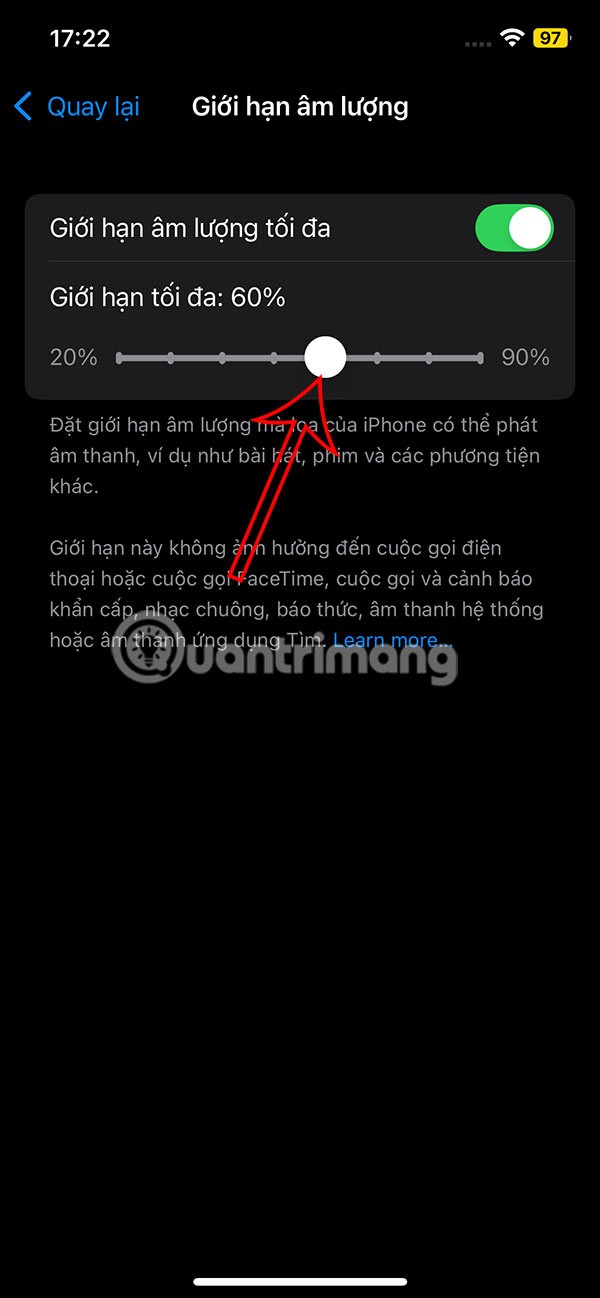
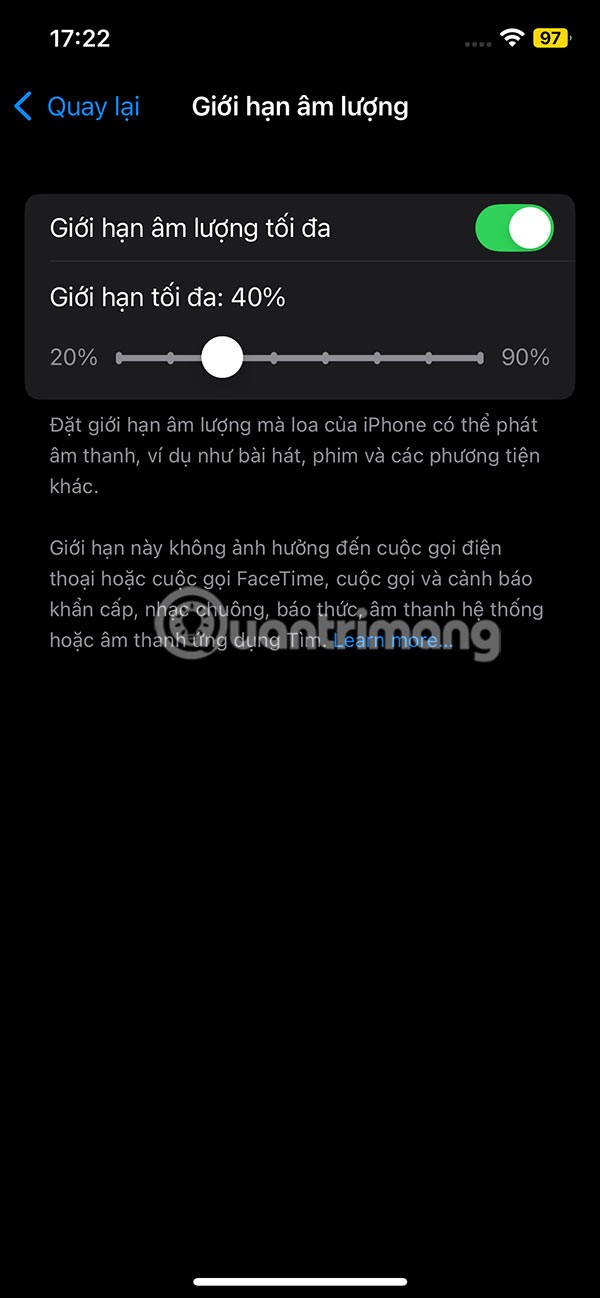
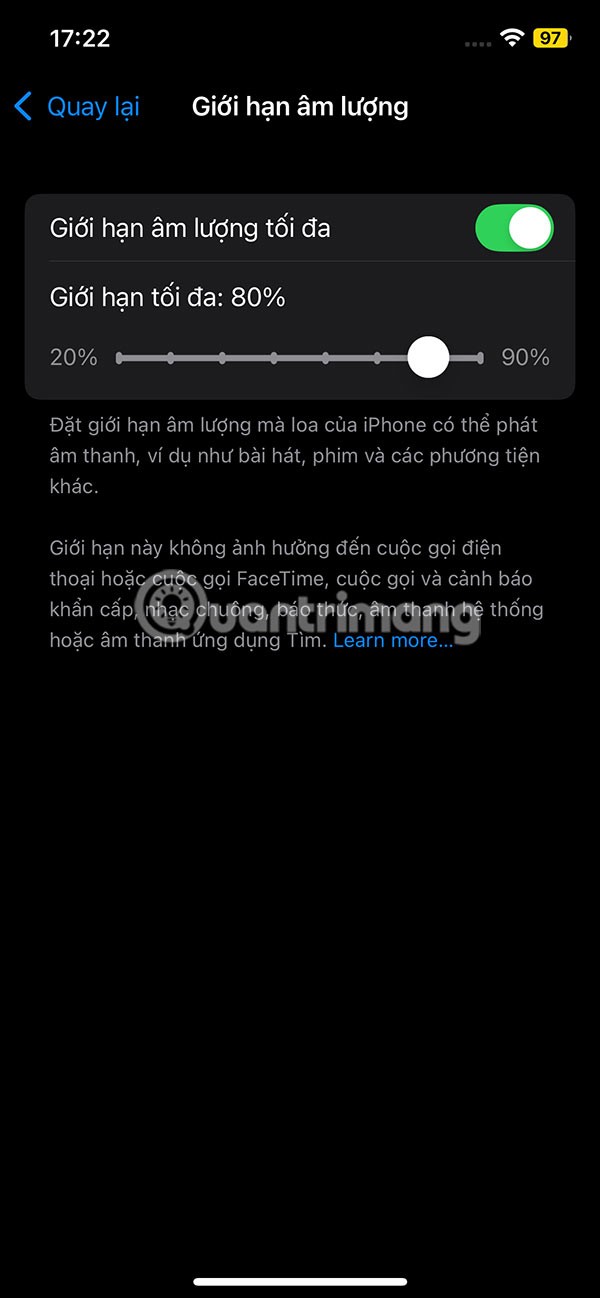
การจำกัดระดับเสียงจะไม่ส่งผลต่อระดับเสียงของลำโพงสำหรับการโทร การโทร FaceTime การโทรฉุกเฉิน สัญญาณเตือน เสียงเรียกเข้า เสียงระบบ หรือค้นหาเสียงของฉัน มันจะจำกัดเฉพาะระดับเสียงสำหรับการเล่นสื่อผ่านลำโพง iPhone เท่านั้น